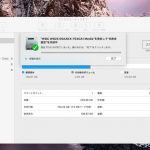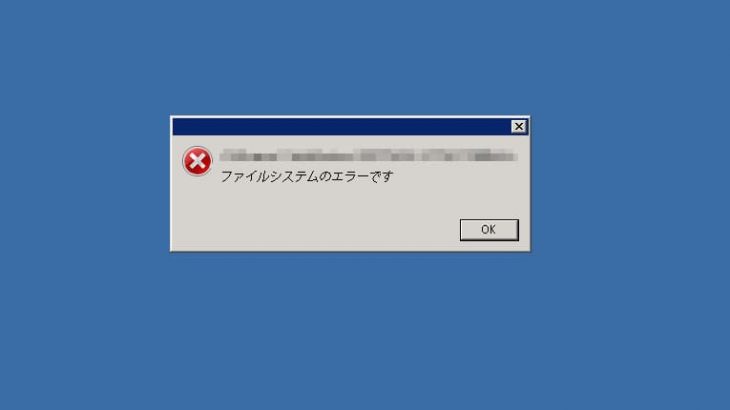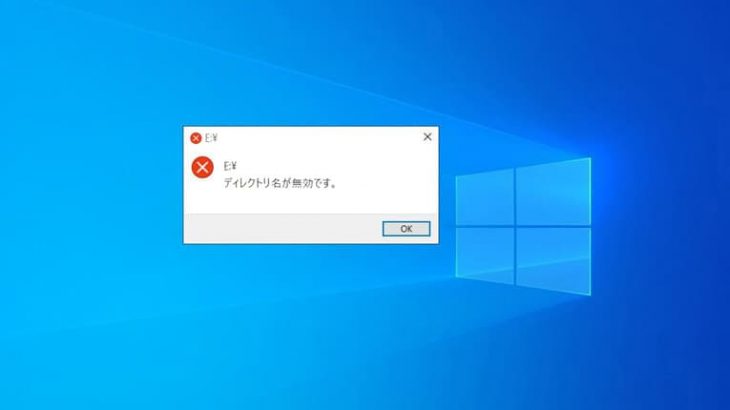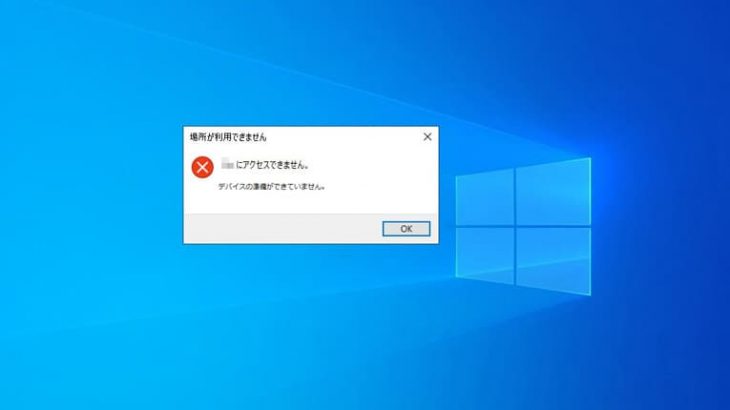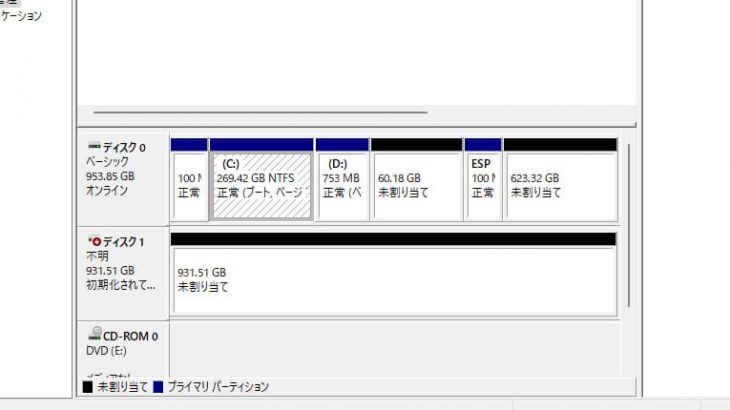Transcend (トランセンド)は信頼性の高いストレージ製品を製造しており、多くのユーザーがTranscend (トランセンド)のHDDを愛用しています。しかしながら、どんなに優れた製品でも突然HDDが認識されなくなるトラブルに見舞われることがあります。この問題が発生すると重要なデータにアクセスできなくなり、慌ててしまうことも多いものです。
本記事では、「TranscendのHDDが認識しない」という問題について、よく見られる原因をわかりやすく解説し、それに対応する具体的な対処方法も紹介していきます。Transcend のHDDが正しく認識しない状況は接続不良、電力不足、ファイルシステムのエラーなどさまざまな要因が考えられるものです。本記事の内容を参考にすることで問題を解決し、HDDの正常な使用を取り戻す手助けとなれば幸いです。
TranscendのHDDが認識しない主な原因

TranscendのHDDが認識しない時には下記のような原因が考えられます。
- ケーブルやポートの不良
- 電力不足
- ドライバーの問題
- フォーマットの不整合
- パーティションの破損
- HDDの故障
- ファイルシステムの損傷
- ウイルスやマルウェアの影響
- 互換性の問題
- BIOS/UEFI設定の問題
1.ケーブルやポートの不良

Transcendの外付けHDDが認識しない時にはUSBケーブルの断線やパソコン(WindowsやMac)のUSBポートが正常に機能していない事が原因で症状が発生していることがありえます。
2.電力不足
Transcendの外付けHDDがUSBバスパワーで動作する場合には十分な電力供給がないと認識しないトラブルが発生する事があります。大容量のHDDやテレビ用の外付けHDDなどが認識しない時には電力不足が原因となり、症状を引き起こしていることも多いものです。また、USBハブ経由で外付けHDDを接続している場合は電力不足に陥りやすいため注意が必要となります。
3.ドライバーの問題
WindowsやmacOSがTranscendのHDDのドライバーを正常に認識できない・ドライバーに不具合が生じているような場合にはパソコン上にデバイスが表示されず、HDD内のファイルやフォルダにアクセスができない・開かないなどのトラブル発生に繋がることがあります。
4.フォーマットの不整合
TranscendのHDDが他のOS(例:macOSやLinux)でフォーマットされているとフォーマット形式の違いが原因でWindowsや別のシステムで認識しないトラブルを引き起こす事があります。
5.パーティションの破損
Transcend製に限らず、HDD内のパーティションテーブルが破損したことが原因でパソコン内のOSがストレージとして認識できなくなる事もありえます。
6.HDDの故障

TranscendのHDDが認識しない場合にはHDDの故障が原因になってトラブルが発生している事が多く、データを失いたくない方は慎重な対応が求められます。
・HDDに生じる物理障害
物理障害とはHDD本体や内部部品に物理的・機械的な損傷や故障が起きた事によって生じる障害の事を指します。
・TranscendのHDDに物理障害が発生する原因は
| 経年劣化(自然故障・寿命)、衝撃や振動が加わった、外付けHDDを落とした、落下させた、外付けHDDやTranscendのHDDが搭載されているノートパソコンやMacBookが水没した、熱暴走が起きた、データの読み込み・書き込み中に外付けHDDを引き抜いた、停電や瞬電が起きた、雷・台風・地震・大雨・暴風など自然災害の影響、互換性の無いケーブルを挿して中がショートした、不良セクタが増殖した、外付けHDDを接続していたパソコンの電源が急に落ちた、外付けHDDをパソコンから安全に取り外すことができなかった、静電気の影響、「場所が利用できません。」「データエラー(巡回冗長検査(CRC)エラー)です。」などのエラーメッセージが表示される、ディスクに大きな負荷が加わったなど |
|---|
7.ファイルシステムの損傷
Transcend製に限らず、HDDの内には機器を認識させるためのファイルシステムが存在しています。このファイルシステムが損傷したり、プログラム上に問題が生じたりした時にはHDDに論理障害が発生し、認識しない等のトラブルを引き起こすことがあります。
・TranscendのHDDに論理障害が発生する原因は
| 経年劣化(自然故障・寿命)、過電流が発生した、作業中にHDDのケーブルを引き抜いた、ウイルスに感染した、誤削除・誤フォーマットを行ったなどヒューマンエラーの影響、「フォーマットする必要があります。」「セットしたディスクは、このコンピュータで読み取れないディスクでした。」「ハードディスクの問題が検出されました」等のエラーメッセージが表示される、パソコンやOS、BIOSが起動しない、OSがHDDを認識できないなど |
|---|
※TranscendのHDDが認識しない場合には物理障害・論理障害のいずれか1つだけでなく両方の障害が発生することも多く、HDD内のデータが大事・無くなったり取り出しができなくなったりしたら困ると少しでも考えた場合には機器の使用を止めることから始めた方が良いものです。
↓外付けHDDが認識しない状況でお困りの方はこちらの記事もご確認下さい。
8.ウイルスやマルウェアの影響
Transcend製に限らず、外付けHDDや接続先のパソコン(WindowsやMac)がウイルスに感染した場合にはストレージが認識できなくなることがあります。
9.互換性の問題
古いHDDを新しいPCに接続した、もしくは、新しいHDDを古いOSに接続した場合には互換性の問題で認識されないこともありえます。
10.BIOS/UEFI設定の問題
HDDがBIOS/UEFIで無効になっている場合や設定が正しくない時にはOSがTranscend製に限らず、HDDを認識できなくなることがあります。
Transcend のHDDが認識しない時に簡単に試せる対処方法は

Transcend のHDDが認識しない時に試せる対処方法を紹介します。
- ケーブルやポートを確認する
- HDDの状態を確認する
- 電力供給を見直す
- ドライバーとOSのアップデートを試す
- ドライブ文字を変更する
- 復旧ソフトを使う
- データ復旧業者に相談する
1.ケーブルやポートを確認する
Transcend の外付けHDDが認識しない場合に簡単に試せる対処方法はUSBケーブルやポートを確認する方法が挙げられます。
・別のUSBケーブルに交換、または別のポートに接続する
Transcend の外付けHDDが認識しない原因がHDD側ではなく、ケーブルの損傷や断線、経年劣化、ポート側の接続不良にある場合には、ケーブルを交換する・接続先のポートを変更する方法が有効な手段になりえます。
・他のPCやデバイスで認識されるかを確認する
1つのパソコンでTranscend の外付けHDDが認識しない時には他のPC(WindowsやMac)やタブレットなど別のデバイスに接続し、認識するか試す方法も自分で試せる対処方法として挙げられます。
※Transcend製に限らず、外付けHDDが認識しない際にはケーブルやPC、端末側に原因があることは稀でHDD自体が物理的・故障していることが大半です。ケーブルを交換・別のポートや他のパソコンに接続し直すなど簡単にできることを試すだけで機器に致命傷を与えてしまい、後悔する結果に直結することも多く起こりえるものです。失敗したくない・早く安く確実に認識しなくなったTranscend の外付けHDDからデータを取り出したいと考えた場合には作業を進める前にデータ復旧の専門業者の無料相談を利用することを検討しましょう。
2.HDDの状態を確認する
Transcend のHDDが認識しない時にはディスクの状態を確認することも対処方法の1つとして挙げられるものです。
・パソコン独自のツールを使う
Windowsのパソコンでは「ディスクの管理」や「デバイスマネージャー」、MacBookやiMacなどmacOSのパソコンでは「ディスクユーティリティ」を使ってHDDの状態を確認することが可能です。
※認識しないTranscend のHDDの状態が「未フォーマット」や「RAW」、「初期化されていないディスク」、「未割り当て」、「不明なデバイス」、「不正なメディア」、「リムーバブルメディア」などの表示になったり、HDDのプロパティで「容量0バイト」と表示されたりした場合には重篤な障害が発生していることが多く注意が必要となります。Transcend のHDD内のデータを失いたくない方は無理にディスクの確認作業は進めないようにしましょう。後悔する結果に繋がってしまいます。
3.電力供給を見直す
Transcend の外付けHDDが認識しない際には電力不足によって症状が引き起こされていることも考えられるものです。そんな時にはHDDへの電力供給を見直す方法が簡単に試せる対処方法として挙げられます。
・USBハブの使用を止めてパソコン本体のポートに直接、認識しないTranscend の外付けHDDを接続する
USBハブを介すとTranscend製に限らず、外付けHDDが動作可能となる電力が十分に供給されないことも少なからずありえます。また、USBハブ自体が故障したことが原因でTranscend の外付けHDDが認識しない状態に陥ることもありえるものです。USBハブを介してTranscend の外付けHDDが認識しない時には一旦、USBハブの使用を止めて直接、パソコンのポートに接続し直してみましょう。
・ACアダプタを使用する
大容量のHDDやテレビ録画用の外付けHDDの場合には専用のACアダプタも接続していないと正常に動作しなくなることがあります。電力不足が原因で認識しない・正常に動作しなくなるHDDもあるため、不具合が出た時には電力供給周りを確認してみましょう。
4.ドライバーとOSのアップデートを試す
Transcend のHDDを認識させるためのドライバーが破損した・ドライバーが競合した・ドライバーが古くなったことが原因となり、HDDが認識しない・読み込めない等の症状が出ることも少なからずありえます。これは新しいデバイスをPCに接続した後やWindows Updateがかかった後に生じることがあるトラブルになります。
・ドライバーのアップデートを行う
Transcend 製に限らず外付けHDDやポータブルSSD、USBメモリなどの外部機器が認識しなくなった時にはドライバーのアップデートを行う方法は簡単に試せる対処方法として挙げられます。また、ドライバーのアップデートは外部機器に対して負荷がかかる行為でも無いため、気軽に試せる方法の1つでもあります。
・ドライバーをアップデートする方法
- Windowsマークを右クリックもしくは検索ボックスに「デバイスマネージャー」と入力
- デバイスマネージャーを選択
- 認識しないHDDを右クリック→メニューが表示される
- 「ドライバーソフトウェアの更新」をクリック
- 「ドライバーソフトウェアの最新版を自動検索します」をクリック
- 「ドライバーの更新」を選択→画面の案内に沿って作業を進める
・OSのアップデートを行う
新しいTranscend の外付けHDDが認識しない時にはPC側のOSが古いことが原因で症状を引き起こしている事も稀な事象ですが、考えられます。そんな時にはOSのアップデートを行う方法が自分で試せる対処方法として挙げられます。しかしながら、パソコンのOS、WindowsやmacOSをアップデートした際にはPC内のデータ、特にデスクトップ上のデータが消えることが大半であるため、OSのアップデートを行う際には必ずPC内のデータのバックアップを取ってから行いましょう。OSのアップデートはデータが消える作業にもなるため、PCに内蔵されているTranscendのHDDが認識しない時には行わないようにした方が良いものです。
5.ドライブ文字を変更する
パソコンにTranscendの外付けHDDなどの外部デバイスを接続した際にはE、F、Hなどのドライブ文字(ドライブレター)が自動的に割り当てられます。しかしながら、外付けHDD、ポータブルSSD、NAS、USBメモリ、SDカードなどの外部デバイスを同時に使用している場合や機器の抜き差しを繰り返した際に稀にドライブ文字(ドライブレター)が重複してしまう事があります。そのような場合にはエラーメッセージが表示され、急にHDDが認識しない・読み込まないなどのトラブルが発生し、慌ててしまうことも多いものです。ドライブ文字(ドライブレター)の確認や変更する方法は認識しないHDDに対して負荷がかかるものでもなく、簡単に試せる対処方法でもあるため、時間がある時に確認してみましょう。
・ドライブ文字(ドライブレター)の確認および変更する方法
- 「Windowsマーク」→「アプリ一覧」→「Windows管理ツール」→「コンピューターの管理」→「記憶域欄のディスクの管理」の順でクリックする
- 「変更したいドライブ」を右クリック
- 「ドライブ文字とパスの変更」→「変更したいドライブ文字」→「変更」の順でクリック
- ドライブ文字またはパスの変更が表示→「次のドライブ文字を割り当てる」をクリック
- 表示された一覧を確認→割り当てたいドライブ文字をクリック→OKボタンを押す
- 「ドライブ文字に依存している一部のプログラムが正しく動作しなくなる場合があります。」とメッセージが表示される
- 問題が無い場合には、「はい」を押す
- 管理画面に戻る
- ドライブ文字が変更されているかを確認
- 作業終了
6.復旧ソフトを使う
TranscendのHDDが認識しない際に自分で試せる対処方法としては復旧ソフトを使う方法が挙げられます。
・復旧ソフトを使って認識しないTranscendのHDDの不具合を解決する方法例
- HDDに対応した復旧ソフトを探す
- 復旧ソフトをダウンロード・インストールする
- HDDをパソコンに接続する
- 復旧ソフトの画面指示に従って操作を進める
- 復旧されたデータを確認する
- 作業完了
Transcend製に限らず、HDDが認識しない時にはディスク自体が物理的・機械的に故障している事が大半です。そのため、データ復旧用のソフトの機能がそもそも使えない事が多い他、無理に復旧ソフトの機能、スキャンを試すだけで症状が重篤化する・復旧ソフトを使ってから異音がするようになった・スキャンを進めた後からエラーメッセージが表示される・データが意図しない形で上書きされた等、復旧ソフトを使うことで問題の解決ができないばかりかデータが永遠に失われてしまう事態に直結する事も多く起こりえるものです。そもそも復旧ソフトを使った対処方法はHDD等の記録媒体に軽度の論理障害のみが発生している・ディスクが少しも損傷していない・経年劣化や自然故障の疑いが無い場合にしか使えません。
Transcendの外付けHDDに保存しているデータが大事・無くなったり取り出しができなくなったりしたら困ると少しでも考えた場合には復旧ソフトを使った対処方法を試すことは避けましょう。後悔する結果に直結してしまいます。
7.データ復旧業者に相談する
TranscendのHDDが認識しない・読み込まない場合に機器が動作可能な状態に戻ることよりも、保存しているデータを早く安く確実に取り出したいと考えた場合にはデータ復旧業者に相談することを優先しましょう。データ復旧の専門業者に相談した場合には深い専門知識と高度な技術力を持って、HDDが認識しないなどのトラブルが発生した原因や障害の種類(物理や論理、もしくはその両方)・損傷箇所の特定を行った上で適切な対応が可能となります。しかしながら、データ復旧業者は数多く存在しており、どこの会社に相談したら良いのか悩んでしまうかもしれません。そんな時には「独自技術」や「AI技術」を持った復旧業者を選びましょう。技術力の高い復旧会社を選ぶ指針となります。復旧業者ごとのサービス内容や技術力は大きな差もあり、どこの会社に出しても同じように迅速な対応と費用を抑えた上での確実なデータ復旧が可能な訳では無いため注意が必要となります。万が一、技術力の低い復旧会社に機器を出してしまうとデータの復旧ができないばかりか症状が悪化された状態で手元に戻ってくることも起こりえます。検索で上位に表示されたから・家や会社から近いからと安易に復旧会社を選ぶ事の無いようにしましょう。
・データ復旧業者の選び方
Transcendの外付けHDDが認識しない・読み込まないなどのトラブルが生じた時には慌ててしまうことも多いものです。少しでも不安に感じたり困ったりした際にはデータ復旧の専門業者の無料相談を利用することから始めましょう。どこの会社に相談したら良いのか悩んだ時には下記のような点を確認すると選択がスムーズになります。
- 高度な技術力を持っている(独自技術やAI技術の有無)
- 復旧、修理に要するスピードや対応が早い
- 料金プランや復旧費用例がホームページに記載されている
- クリーンルームなど専用環境下や専用ラボで復旧・修理作業を行っている
- 情報の守秘義務・セキュリティ管理が万全
- 復旧実績・復旧事例の有無
認識しなくなったTranscendのHDDに保存しているデータが大事・ファイルやフォルダが取り出せないと困る・早く問題を解決したい・業務への支障を最小限に留めたい・復旧料金が気になる・費用を抑えて復旧したい等、1つでも頭に浮かんだ場合にはデータ復旧業者の無料相談を利用することを優先しましょう。アドバンスデータ復旧は1から6の項目、全てを満たしているおすすめのデータ復旧業者です。独自技術やAI技術を持っており、高度な技術力でトラブルが発生した機器に対して復旧・修理作業を行うからこそ、迅速な対応と低価格でのデータ復旧サービスを実現しています。Transcend製に限らず、HDDやSSD(ポータブル型・据え置き型・パソコンやNAS、ゲーム機器に内蔵されているディスク・テレビ録画用)・パソコン(Windows・Mac・自作・タブレット型)・NAS、RAIDサーバー・USBメモリ・SDカード・CFカード・ビデオカメラなど様々な機種に対して復旧実績も多くあり、安心です。
TranscendのHDDが認識しない時に他に試せる対処方法

TranscendのHDDが認識しない時に失敗しても良い・どうしても自分で対応したいと考えた場合には下記のような対処方法も選択肢に挙がってきます。
- フォーマット・初期化する
- トラブルシューティングツールを使う
- エラーチェックを行う
- 診断ソフトを使う
- chkdskコマンドを実行する
- ウイルス対策ソフトを試す
1.フォーマット・初期化する
TranscendのHDDが認識しない際に中のデータは不要・自分で修理できるか試したい・ディスクが使えるように戻れば良い場合にはフォーマット・初期化する方法も対処方法の1つとして挙げられるものです。
フォーマット・初期化作業を行った際にはHDDは工場出荷時の状態に戻るため、保存していたデータは全て消えてしまいます。また、Transcend製に限らず、HDDが認識しなくなった際にはフォーマットや初期化操作ができないことも多い他、フォーマットや初期化ができたとしても動作可能な状態に戻らないことが多い点も注意点として挙げられます。Transcend製に限らず、外付けHDDなどの外部機器が認識しない時には「フォーマットする必要があります。フォーマットしますか?」とエラーメッセージが表示されることも多く、万が一、間違えてHDDをフォーマットしてしまった場合には手を止めることが最重要となります。個人で対応することは難しい状態に陥ってしまっているため、早めにデータ復旧の専門業者に相談することを検討しましょう。
↓HDDをフォーマットしてしまってお困りの方はこちら
2.トラブルシューティングツールを使う
Transcendの外付けHDDが認識しない場合にはWindowsのパソコンに標準で搭載されているトラブルシューティングツールを使う方法も自分で試せる対処方法になりえます。
※この対処方法は認識しないTranscendの外付けHDDに軽度の論理障害だけが発生している場合に限定して使用可能な方法になります。障害の種類(論理や物理)が不明・障害の程度(軽度・中度・重度)が不確定な場合には試さないように注意しましょう。ツールを使うことで状態が悪化する他、データが失われる危険性が高まる行為にもなりかねません。
・トラブルシューティングツールを使ってHDDのエラーを修復する方法
- 「設定」を開く→「更新とセキュリティ」→「トラブルシューティング」→「追加のトラブルシューティングツール」の順で選択する
- 「ハードウェアとデバイス」を探す→「ハードウェアとデバイス」をクリック
- 「トラブルシューティングツールの実行」を選択
- 画面指示に従って操作を進める
3.エラーチェックを行う
Transcend製に限らず、HDDが認識しない状況でもパソコンが使える状態であれば、エラーチェックを行う方法も自分で試せる対処方法の1つとして挙げられます。
Windowsのエラーチェック機能を利用した際にはHDD等のハードウェアの故障、システムファイルの破損、エラーが生じていないかを簡易的にチェックすることが可能となります。しかしながら、TranscendのHDDが認識しない時にはすでにディスクが物理的・機械的に故障していることが大半で、Windowsのエラーチェック機能を試すことで状態が重篤化する他、取り返しのつかないくらいHDDの故障具合が悪化してしまうこともありえます。データを失いたくない方はエラーチェック機能を使う方法は選択肢から外した方が良いものです。
・認識しないTranscendのHDDに対してエラーチェックを使う方法例
- Windowsマークを右クリック
- エクスプローラーを選択
- 左側に表示された項目からPCを選択
- 「デバイスとドライブ」欄からHDDを右クリック
- 「プロパティ」を選択→「ツール」タブをクリック
- エラーチェック内の「チェック」を選択→「ドライブのスキャン」をクリック
- 作業完了
4.診断ソフトを使う
TranscendのHDDが認識しない際にはディスクの状態を確認するために診断ソフトを試す方法が頭に浮かぶかもしれませんが、データを失いたくない方は注意が必要となります。Transcend製に限らず、HDDが認識しないときにはその時点でディスクが物理的・機械的に故障していることがほとんどです。そのような状況で「S.M.A.R.T.」や診断ソフト「CrystalDiskInfo」を使ってHDDの状態を確認すると状況が悪化するばかりか機器に致命傷を与えることも多く起こりえるものです。少しでも悩んだり困ったりした際にはプロのデータ復旧会社の無料相談を利用することを検討しましょう。
5.chkdskコマンドを実行する
HDD内で不良セクタが増殖した場合など、ファイルシステム上で問題が出た際に使えるchkdskコマンドですが、Transcend製に限らず、HDDが認識しない時には論理障害ではなく物理障害が発生していることが大半でchkdskコマンドを使うことで状態が重篤化し、後悔する結果に直結することも多く起こりえるものです。また、chkdskコマンドを使う方法自体が専門的な復旧知識も必要となる他、物理的・機械的に故障している、壊れかけているHDDに対してchkdskコマンドを実行するとデータが消失する事態に陥ることもあるため、慎重な対応が求められます。
・chkdskコマンドを使って認識しないTranscend のHDDに生じたエラーを修復する方法例
- Windowsマークを右クリック→Windows PowerShellをクリック
- ユーザーアカウント制御の画面が表示→「はい」を押す
- コマンド「chkdsk E: /r」を入力→エンターキーを押す
- 作業完了後、Windows PowerShellを閉じる
- 外付けHDDを接続し直してエラーが出ないか確認する
※3の項目のEはHDDのドライブ文字によって指定が変わります。
※chkdskコマンドはchkdsk /r(物理障害を検出)とchkdsk /f(論理障害のみを検出)の2通りがありますが、どちらもHDDに対して、大きな負荷がかかる操作となります。認識しないなどのトラブルが発生したHDDに対してchkdskコマンドを実行すると損傷具合が悪化する・・故障箇所が増える・データが意図しない形で上書きされる・必要なデータ部分が消えるなど取り返しのつかない状況に陥ってしまう事も多く起こりえるものです。認識しなくなったTranscendのHDD内のデータが大事・無くなったり取り出しができなくなったりしたら困ると少しでも考えた場合にはchkdskコマンドを実行する方法は試さない様に注意しましょう。
6.ウイルス対策ソフトを試す
TranscendのHDDが認識しない・読み込まなくなった際にディスクやパソコンがウイルスに感染したことが原因で症状が引き起こされている場合にはウイルス対策ソフトを使ってディスクをスキャンし、ウイルスが検出された場合には駆除、削除、隔離することが必要となってきます。しかしながら、ウイルスに感染したことによってHDDが認識しなくなった時にはすでに大事なデータも削除・上書きされていることも多く、ウイルスの駆除を行った後にデータが消えていることに気付いた場合にはデータ復旧の専門業者に相談することを検討しましょう。個人では対応ができない状態に陥っている事がほとんどです。
TranscendのHDDが認識しない時に生じる症状一覧

TranscendのHDDが認識しない時には下記のような症状が出ることがあります。
- エクスプローラーやFinderに表示されない
- HDDの表示内容がおかしい
- エラーメッセージが表示される
- 外付けHDDのLEDランプが点灯しない
- 動作が不安定になる
- HDDから異音がする・もしくは動作音がしない
- ファイルやフォルダが開けない、消失している
- 動作範囲が限定される
1.エクスプローラーやFinderに表示されない
Transcend の外付けHDDをパソコンに接続してもWindowsの「エクスプローラー」やMacの「Finder」にドライブが表示されない症状が出ることがあります。
2.HDDの表示内容がおかしい
Transcend のHDDが認識しない時にはパソコン上での表示内容がおかしくなることがあります。下記のような表示になった時にはHDDが物理的・機械的に故障していることが大半で注意が必要となります。使用を続けようとする・確認作業を進めるだけで機器に致命傷を与えてしまうことも多く起こりえます。HDD内のデータが大事・無くなったり取り出しができなくなったりしたら困ると少しでも考えた場合には手を止めてデータ復旧の専門業者の無料相談を利用することを検討しましょう」。
・ディスクの管理で「未フォーマット」または「RAW」と表示される
Transcend の外付けHDDが認識しない・読み込まない時にはOSのディスクの管理ツールではHDDの名前は表示されるものの、正しいファイルシステムが認識されず「RAW」と表示されることもあります。
・デバイスマネージャーで「不明なデバイス」として表示される
Transcend の外付けHDDが認識しない場合にはWindowsのデバイスマネージャーでHDDが「不明なデバイス」として表示される事もありえます。
・ディスク管理で「初期化されていないディスク」と表示される
Transcend の外付けHDD が認識しない際にはディスクが初期化されていないものとして認識され、データにアクセスできないトラブルが発生することもあります。
・「未割り当て領域」として認識される
Transcend の外付けHDD が認識しない時にはディスク管理でHDD全体が「未割り当て」と表示され、パーティションが失われている事もありえます。
・HDDのプロパティで「容量0バイト」と表示される
ディスクが認識されているにもかかわらず、空き容量や使用容量が0バイトと表示されることがあります。
・「不正なメディア」として認識される
システムがHDDを「不正なメディア」として認識し、アクセスを拒否する事もありえます。
・「リムーバブルメディア」として誤認される
Transcend の外付けHDDが誤ってUSBメモリなどの「リムーバブルメディア」として表示され、正常に使用できないことがあります。
3.エラーメッセージが表示される
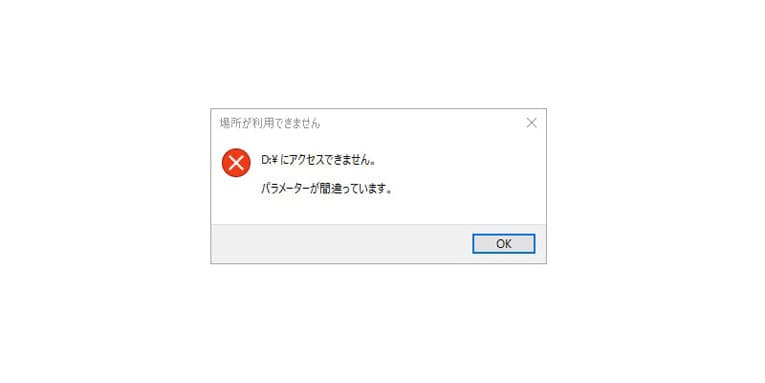
Transcend製に限らず、HDDが認識しない時には下記のようなエラーメッセージが表示されることも多いものです。下記のようなエラーメッセージが表示された際にはHDD内のデータが消失する危険性が高まっている印でもあるため、データを失いたくない方は機器の使用を止めることから始めた方が良いものです。
・WindowsのパソコンでTranscendのHDDが認識しない際に表示されるエラーメッセージ例
・MacでTranscendのHDDが認識しない際に表示されるエラーメッセージ例
| セットしたディスクは、このコンピュータで読み取れないディスクでした。 |
|---|
| ディスク“〇〇”のロックを解除できません。ディスクでロック解除を妨げる問題が検出されました。 |
↑エラーメッセージが表示されてお困りの場合には表示されたメッセージをクリックしてください。エラーメッセージ別の対処法もそれぞれ紹介しています。
4.外付けHDDのLEDランプが点灯しない
Transcend製に限らず、外付けHDDが認識しない時には通常点灯するはずのランプがつかないトラブルが発生することもありえます。ランプが点灯しない時にはHDD自体が物理的・機械的に故障しているか、電力供給に問題が生じていると推測ができるものです。
↓外付けHDDのランプが点灯しない状況でお困りの方はこちら
5.動作が不安定になる
Transcend製に限らず、HDDが認識しない時には下記のように機器の動作が不安定になることもありえます。動作が不安定になる時にはHDDが壊れかかっているかすでに故障していることが大半でデータを失いたくない方は慎重な対応が求められます。そのまま通電し続ける・電源の入り切りや再起動を試すだけでHDDに致命傷を与えてしまうことも多く起こりえるものです。
・パソコンの起動時にフリーズまたは遅延が発生する
Transcendの外付けHDDを接続しているとパソコンが起動しなくなる、または、起動時のプロセスに異常に時間がかかる等、動作に不具合が出ることもありえます。
・接続と切断が繰り返される
Transcend のHDDをパソコンに接続すると一瞬、認識されるものの、すぐに切断されるといった不安定な動作が見られることもあります。
・システム全体の動作が遅くなる
Transcend のHDDをパソコン接続した状態だとOS全体が遅延したりフリーズしたりすることもありえます。
・USB接続音は鳴るがドライブが表示されない
Transcend の外付けHDDに付属しているUSBケーブルをパソコンに接続すると通知音は鳴るものの、OS上にドライブとして表示されないこともあります。
・外付けHDDの名前が一瞬だけ表示され、その後消える
Transcend の外付けHDDが一時的に認識されるものの、すぐに切断されてしまうことがありえます。
・電源が入った後すぐに回転が止まる
Transcend のHDDの電源が入った後、一度は回転を開始するものの、すぐに停止してしまうことがあります。
・Transcend の外付けHDDを接続している時にはパソコンがシャットダウンできない
Transcend の外付けHDDを接続したままの状態を続けるとパソコンのシャットダウンが正常に行えなくなるケースが発生することがあります。
・データ転送速度が極端に遅い
Transcend のHDDが認識はされていてもファイルのコピーや移動が異常に遅く、転送速度が落ちる事もありえます。
・HDDを接続すると電源が強制的に落ちる
Transcend のHDDを接続している事が原因となり、パソコンやHDD本体の電源が自動的に切れてしまうことがあります。
・HDDの温度が異常に高くなる
Transcend製に限らず、HDDが認識しなくなった際にはディスク自体が異常に熱くなる・動作が不安定になることもありえます。
6.HDDから異音がする・もしくは動作音がしない
Transcend製に限らず、HDDが認識しない時には「カチカチ」・「カタカタ」・「カコンカコン」「ジージー」などの異音が鳴る他、全く動作音がしなくなることもありえます。異音がする場合も音が全くしない場合もHDDに重篤な障害が発生しているサインとなり、大事なデータが全て失われる事態に直結することも起こりえるものです。HDD内のデータを失いたくない方はすぐに使用を止めることから始めましょう。
↓HDDから異音がする時にはこちらも参照下さい。
7.ファイルやフォルダが開けない、消失している
TranscendのHDDが認識しない場合にはディスクに保存しているファイルやフォルダにアクセスできなくなる、あるいは消失しているように見えることもありえます。
※アクセスができない・ファイルやフォルダが見つからない・消えているように見える際にはHDDに重篤な物理障害が発生していることが大半で慎重な対応が求められるものです。通電し続ける・ケーブルの抜き差しや再起動など簡単にできることを試すだけで取り返しのつかない状況に陥ってしまうことも多く起こりえます。HDD内のデータが無くなったり取り出しができなくなったりしたら困ると少しでも考えた場合には機器の使用を止めることを優先しましょう。
8.動作範囲が限定される
TranscendのHDDが認識しない場合には動作範囲が限定的になることもありえます。下記のような症状が出た際にもHDDが物理的・機械的に故障していることが大半でデータが失われる危険性が高まっている状態となります。HDD内のデータを失いたくない方は手を止めることを優先しましょう。
・BIOS/UEFIでは認識されるがOSでは認識されない
起動前のBIOS/UEFIではTranscendのHDDの名前が表示されるものの、OSに移行すると認識されない事もありえます。
・ディスクが一部しか認識されない
大容量タイプのTranscend のHDDが正常に動作しない時にはディスクの一部の容量だけが認識され、残りが「未割り当て」として表示されることがあります。
・パスワードを求められるが正しいパスワードでも解除できない
暗号化されたHDDで正しいパスワードを入力してもアクセスが拒否される場合があります。
・HDDを外付けケースに入れた際に認識しない
パソコンやNASに内蔵されていたHDDを外付けケースに入れて接続した際に、認識されないトラブルが発生することもあります。
TranscendのHDDが認識しない時にやってはいけないこと
TranscendのHDDが認識しない場合にデータを失いたくない方は下記のような事を行わない様に注意しましょう。
- 通電状態で物理的な作業を試す
- 電源の入り切りやケーブルの抜き差しを試す
- 複数のパソコンに繋ぐ
- HDDを開封・分解する
- 無理な力を加える
- 不要なフォーマットや初期化を行う
- 復旧ソフトや修復ツールを使う
1.通電状態で物理的な作業を試す
TranscendのHDDが認識しない・読み込まないなどのトラブルが発生した際にディスク内のデータを失いたくない方は手を止めることから始めた方が良いものです。
パソコンの電源を切らずにTranscendのHDDの使用を続けようとする・認識しないHDDをパソコンに接続したまま、通電し続けるだけでも機器に致命傷を与える・部品の損傷箇所が増える・データが意図しない形で上書きされることも多く起こりえるものです。HDDやパソコン、NASが認識しない等、正常の動作ができなくなった時には機器の電源は切る事が最重要となります。
2.電源の入り切りやケーブルの抜き差しを試す
Transcend製の外付けHDDが認識しない際には電源の入り切りや再起動・ケーブルの抜き差しなど簡単にできることをすぐに行いがちですが、データが永遠に失われる事態に繋がる危険な行為でもあることを認識しておきましょう。
電源の入り切りや再起動・ケーブルの抜き差しを行うとその都度、ディスク内のヘッドと呼ばれる部品が動くため、データが記録されている円盤状の部品、プラッタに傷や溝が増える、症状が重篤化するなど状況が改善されないばかりか復旧不可能な状態に陥ってしまう事も多く起こりえるものです。データを失いたくない方は安易に操作や作業を進めることは避けましょう。特に認識しないTranscend のHDDから異音が鳴っている、もしくは何も音がしない時にはこれらの作業を1回試すだけでもディスクに致命傷を与えてしまいます。
3.複数のパソコンに繋ぐ
Transcend製の外付けHDDが認識しないなどのトラブルが生じた際にはHDDを複数のパソコンに繋いでしまうかもしれませんが、データを失いたくない方は手を止めることから始めた方が良いものです。
TranscendのHDDが認識しない・ファイルやフォルダが開かない・エラーメッセージが表示されて使えないなど、HDDが正常に動作しなくなった時にはほとんどの場合でディスク本体に物理障害が発生しています。そのような時に複数のパソコン、例えばWindowsのパソコンで認識しなかったからMacに接続してみる、そこでも認識しなかったから別のWindowsのパソコンに接続してみるなど、複数の端末に繋ぎ直すたびに通電が起きる他、電源の入り切りや再起動、ケーブルの抜き差しを行う行為と同様にディスクに大きな負荷がかかるだけでなく、データが入っている箇所、そのものがえぐり取られてしまうことも起こりえます。Transcend製の外付けHDDが認識しなくなった時にデータを失いたくない方は状態を悪化させないように努めることが重要となります。
↓Macで外付けHDDが認識しない状況でお困りの方はこちらの記事もご確認ください。
4.HDDを開封・分解する
HDDはとても繊細な機器の1つです。ディスク内に少しのホコリや小さな塵などが付着しただけでもすぐに状況が重症化し、データが永遠に失われるリスクも高まるものです。認識しなくなったHDDから早く安く確実にデータを取り出すには深い専門知識や高度な技術力、経験値を持った技術員がクリーンルームなどの専用環境下で作業を進める必要が出てきます。人間の手術を専用の手術室で専門の医師が行って初めて成功するのと同じイメージです。オフィス内や家庭内など、通常の環境下でHDDの開封や分解を行う・出張業者に修理を依頼するようなことは避けた方が良いものです。万が一、クリーンルームなどの専用環境下以外でディスクを開封・分解して少しでもホコリや塵がディスク内のプラッタに付着するとデータが永遠に失われる事態に直結することもありえます。
5.無理な力を加える
HDDやケーブルに無理な力が加わると物理的な損傷が発生する・故障箇所が増える、悪化することが多いものです。HDDの動作が不安定な時にコネクタ部分や基板が壊れるとデータの復旧・修理作業の難易度が上がる他、後悔する結果に繋がってしまうことも多く起こりえます。
6.不要なフォーマットや初期化を行う
認識しなくなったTranscendのHDD内のデータを失いたくない方はフォーマットや初期化作業を進めることは避けましょう。フォーマットや初期化作業を行うとHDDに保存されていた全てのデータは消去されてしまいます。Transcend製に限らず、HDDが認識しない・正常に動作しなくなった時には「フォーマットする必要があります。フォーマットしますか?」(Windows)、「セットしたディスクは、このコンピュータで読み取れないディスクでした」(Mac)などのエラーメッセージが表示されることもあります。万が一、エラーメッセージの表示内容に従ってディスクをフォーマットしてしまった時には個人で対応することは困難な状態に陥っているものです。認識しなくなったTranscendのHDDを誤ってフォーマット・初期化してしまった場合には何もせずに専門業者に相談することから始めましょう。確認しようとするだけで上書きの状態が悪化してしまいます。
7.復旧ソフトや修復ツールを使う
Transcend製に限らず、HDDが認識しない場合にはディスクが物理的・機械的に故障していることが大半です。そのため、HDD対して無理に復旧ソフトや修復ツールを試したりすることは避けた方が良いものです。ソフトの機能を途中まで進めただけでもデータが意図しない形で上書きされる・損傷具合が悪化する・故障箇所が増えるなど、HDDに保存している全てのデータが失われる事態に直結することもありえます。そもそも、HDDが認識しない時点でソフトやツール自体が使えないことも多いものです。認識しないTranscendのHDDから早く安く確実にデータを取り出したいと考えた場合には余計な操作を進めて後悔する前に専門家に相談することを優先しましょう。
↓外付けHDDからデータを取り出したいと考えた時にはこちらも参照ください。
Transcend製HDDの種類や型番例
Transcendは数多くのHDDを製造、販売しています。下記はTranscend製HDDの主な種類や型番、特徴をまとめたものになります。
| 種類 | 型番 | 容量 | 特徴 |
|---|---|---|---|
| ポータブルHDD | StoreJet 25M3 | 1TB / 2TB / 4TB | 耐衝撃構造、USB 3.1対応 |
| ポータブルHDD | StoreJet 25H3 | 1TB / 2TB / 5TB | 三重耐衝撃、防水設計、ミリタリー規格対応 |
| ポータブルHDD | StoreJet 25C3S | 1TB / 2TB | 超薄型デザイン、USB 3.1対応 |
| ポータブルHDD | StoreJet 25A3 | 1TB / 2TB | 軽量設計、耐衝撃ケース付き |
| ポータブルHDD | StoreJet 25M3G | 2TB / 4TB | グリーンモデル、環境配慮型、耐衝撃対応 |
| ポータブルHDD | StoreJet 25H2P | 1TB / 2TB | 滑り止め加工、大容量設計 |
| ポータブルHDD | StoreJet 25D3 | 1TB / 2TB | シンプルデザイン、省電力モード搭載 |
| デスクトップPC向けHDD | StoreJet 35T3 | 3TB / 4TB / 8TB | 高速USB 3.0、デスクトップPC向け |
| デスクトップPC向けHDD | StoreJet 35H3 | 4TB / 8TB | 高耐久設計、大容量向け |
| デスクトップPC向けHDD | StoreJet 35C | 2TB / 4TB | クラシックデザイン、電源アダプタ付属 |
| NAS対応HDD | StoreJet Cloud 110 | 2TB / 4TB | ネットワーク対応、パーソナルクラウド |
| NAS対応HDD | StoreJet Cloud 210 | 4TB / 8TB | デュアルベイ、RAID対応 |
Transcend製HDDの特徴
TranscendのHDDは耐久性と信頼性を重視した設計で、ポータブル用途からデスクトップPC向け、NAS対応モデルまで幅広く展開しています。ここでは、トランセンドのHDDが持つ主要な特徴・各カテゴリごとの特長について詳しく解説していきます。
- 高い耐衝撃性能と携帯性(ポータブルHDDの特徴)
- 大容量と高耐久性(デスクトップPC向けHDDの特徴)
- ネットワークとクラウド対応(NAS対応HDDの特徴)
- 幅広い互換性と使い勝手の良さ
1.高い耐衝撃性能と携帯性(ポータブルHDDの特徴)
・ミリタリー規格の耐衝撃性能
「StoreJet 25H3」や「StoreJet 25M3」シリーズは米国ミリタリー規格に準拠した耐衝撃性能を備え、落下や振動に強い設計になっています。これにより、持ち運び中の事故からデータを保護することが期待できます。
・三重保護構造と防水設計
Transcend製HDDの特定モデルではシリコンカバー、内部サスペンション、堅牢なハードケースの三重構造で外部からの衝撃を最小限に抑えることが可能となります。また、防水加工も施されているため雨天や湿度の高い環境での使用にも向いています。
・省電力設計とUSB 3.1対応
TranscendのポータブルHDDにはUSB 3.1やUSB 3.0の高速転送をサポートするモデルが多く、スムーズなデータ転送が可能です。また、省電力モードを搭載していることからノートPCとの併用時にバッテリーの消耗を抑えることが期待できます。
・グリーンエディションでの環境配慮
「StoreJet 25M3G」は環境に優しい素材を採用したモデルで、環境負荷を減らしつつ優れた耐衝撃性を実現しています。
2.大容量と高耐久性(デスクトップPC向けHDDの特徴)
・大容量のストレージに対応
Transcendの「StoreJet 35シリーズ」は最大8TBの大容量に対応しており、ビデオ編集やデータバックアップなどの大規模な用途に最適です。これにより、写真、映像、ゲームデータ、ドキュメントなどをまとめて保存することが可能となります。
・電源アダプタによる安定稼働
TranscendのデスクトップPC向けHDDは電源アダプタを使用することで安定した動作を保証しています。これにより、長時間のデータ転送や連続稼働にも対応でき、信頼性の高い運用が可能となります。
・静音設計と冷却性能
Transcend のStoreJet 35シリーズにはファンレス設計が採用され、静音性が高く、快適な作業環境を維持できます。さらに、効果的な放熱設計が施されていることから温度管理にも優れているものです。
3.ネットワークとクラウド対応(NAS対応HDDの特徴)
・パーソナルクラウド機能
Transcend の「StoreJet Cloud」シリーズは家庭や小規模オフィス向けのパーソナルクラウドとして利用でき、どこからでもデータにアクセスが可能です。スマートフォンやタブレットからの利用にも対応しており、モバイル環境でもデータ共有をスムーズに行うことができるものです。
・RAID対応でのデータ保護
Transcend の「StoreJet Cloud 210」はデュアルベイ構造でRAID 1を構成することでデータの冗長性を確保することができます。万が一、ディスクに障害が発生した際にももう一方のディスクでデータを保護することが可能です。
・簡単なセットアップと使いやすさ
Transcend のStoreJet Cloudシリーズは専門的なネットワーク知識がなくても簡単に設定できるよう設計されています。スマートな管理画面を使って、バックアップ設定やユーザー管理が容易に行えます。
4.幅広い互換性と使い勝手の良さ
・Windows、macOS、Linux対応
Transcend のHDDは、WindowsやmacOS、LinuxといったさまざまなOSと互換性があり、複数の環境で使用が可能です。特に、ポータブルHDDは複数のデバイス間でデータを共有する際に便利です。
・USBプラグ&プレイ対応
Transcend 製のHDDはUSBプラグ&プレイに対応、ドライバーのインストールが不要で簡単に使用が可能なモデルも展開しています。これにより、HDDをパソコンに接続してすぐにデータ転送が可能となるものです。
・セキュリティとアクセス管理
NASに対応しているTranscend のHDDはユーザーごとのアクセス権限を管理できるため、ビジネス環境でも安心してデータを共有することができます。暗号化されたアクセスも可能で、セキュリティ対策も万全です。
まとめ・万が一、困った時には
TranscendのHDDが認識しない・読み込まないといったトラブルはある日、突然生じることが大半で、機器が使えなくなった場合には慌ててしまうことも多いものです。TranscendのHDD内に保存しているデータが大事・無くなったり取り出せなくなったりしたら困ると少しでも考えた場合には手を止めることから始めましょう。電源の入り切りや再起動、ケーブルの抜き差し、複数のパソコンに接続する等、簡単にできることを試しただけでも状態が重篤化する・データが消失する危険性が高まる事も多いものです。TranscendのHDDが認識しないなどの症状が出た際に少しでも困ったり悩んだりした場合にはプロのデータ復旧の無料相談を利用することを優先しましょう。アドバンスデータ復旧は独自技術やAI技術を持っており高度な技術力で復旧・修復作業を行うことから迅速な対応と費用を抑えたデータ復旧サービスを実現しています。Transcend製に限らず、HDDやSSD(ポータブル型・据え置き型・パソコンやNAS、ゲーム機器に内蔵されているディスク・テレビ録画用)・パソコン(Windows・Mac・自作・タブレット型)・NAS、RAIDサーバー・USBメモリ・SDカード・CFカード・ビデオカメラなど様々な機種に対して復旧実績も多くあり、安心です。困った時に親身に対応してくれるので、まずは無料の相談から始めてはいかがでしょうか。